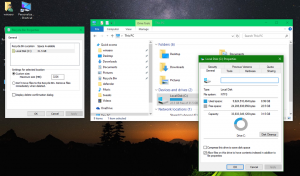Jak přestat přijímat sestavení náhledu Insider ve Windows 10
Windows Insider Preview je speciální program, který uživatelům umožňuje získat předběžné verze systému Windows 10. Zapojením se do něj získáte všechny nové funkce, které jsou na cestě do produkční větve OS. Pokud si uvědomíte, že je čas opustit program v tomto okamžiku, zde je návod, jak to udělat.
reklama
Co je program Windows Insider Preview Program
Program Windows Insider Preview dává uživatelům příležitost vyzkoušet nové aplikace a funkce operačního systému, než budou uvedeny pro širokou veřejnost. K programu Windows Insider Preview se můžete připojit, pokud se vás týká následující seznam:
- Jste spokojeni s možností vyzkoušet software, který je stále ve vývoji.
- Jste v pořádku s předběžnými verzemi uživatelského rozhraní operačního systému.
- Jste dobří v odstraňování problémů. Například víte, co dělat, pokud dojde k zhroucení OS nebo jej nelze spustit.
- Máte náhradní počítač, který můžete věnovat testování předběžných verzí Windows.
Zastavit příjem náhledových sestav Insider
Po nějaké době možná změníte názor a rozhodnete se, že chcete přestat dostávat sestavení Insider Preview operačního systému. Důvodů pro tento krok je mnoho. Když se například operační systém dostane do produkční větve a vy budete rádi, že nějakou dobu používáte stabilní verzi, možná budete chtít odhlásit. Nebo jste možná změnili svého poskytovatele internetových služeb nebo datový tarif a již nechcete využívat šířku pásma pro velké aktualizace. Je také možné, že svůj počítač Insider Preview budete potřebovat pro jiné důležité úkoly, kde je důležitá stabilita.
Chcete-li přestat přijímat sestavení Insider Preview ve Windows 10, Udělej následující.
- Otevřeno Nastavení.
- Přejděte na Aktualizace a zabezpečení – Program Windows Insider.
- Vpravo klikněte na tlačítko Zastavte sestavení Insider Preview.

- Budete vyzváni ke změně možností náhledu Insider. Mezi možnosti patří možnost změnit vyzvánění (např. z rychlého na pomalé), pozastavit aktualizace, vrátit zpět aktuálně nainstalované sestavení nebo úplně přestat získávat sestavy Insider.

- Chcete-li dočasně přestat přijímat sestavení Insider Preview, vyberte možnost Pozastavit na chvíli aktualizace.

- Na další stránce zapněte vypínač Pozastavit aktualizace.

- Chcete-li zcela přestat přijímat sestavení Insider, vyberte možnost Dej mi sestavení až do příštího vydání Windows.

- Potvrďte operaci a restartujte počítač.

A je to.